
Оптика в дом, гигабитные интерфейсы, тарифы со скоростью доступа 100 Мегабит в секунду — современный пользователь гонится за всё большей скоростью работы в Интернете. Но копаясь в расширенных настройках и мучая свой роутер в попытках выжать хоть на килобит, хоть на миллисекунду быстрее многие пользователи попросту забывают, что скорость открытия страницы может зависеть и от выбора DNS-сервера тоже. Причем в некоторых случаях — в немалой степени.
Если говорить простым языком, то DNS это специальный сервер в Интернете, который сопоставляет доменное имя сайта с его IP-адресом в сети . Когда Вы вводите имя сайта в адресной строке браузера — например, nastroisam.ru — компьютер первым делом отправляет запрос на ДНС-сервер, который ищет в своей базе IP- адрес нужного узла и затем уже компьютер обращается к искомому узлу уже по IP-адресу.
У большинства крупных провайдеров адреса DNS подцепляются автоматически. Большинство пользователей их не знает и даже не задумывается об этом. А зря. Во-первых, как показывает практика провайдерские серверы не всегда быстро и стабильно работают. Причем иногда это случается даже у крупнейших операторов большой тройки. Во-вторых — многие провайдеры намеренно блокируют сайты, в том числе любимые пользователями торрент-трекеры, путем подмены IP-адреса на 127.0.0.1.
Более подвинутые пользователи частенько используют бесплатные альтернативные DNS-ы. Самые популярные — это публичные серверы Гугл. На втором месте по популярности в России — сервис Яндекс.DNS. Помимо этого есть ещё ряд крупных сервисов — UltraDNS, SkyDNS, Level 3.
Но когда есть выбор, возникают и сложности. Как определить какой сервер будет быстрее в условиях конкретного провайдера? В этом нам помогут специальные тестовые утилиты.
1. DNS Benchmark (Скачать).
После установки и запуска Вы увидите вот такое окно:
На вкладке «Nameservers» будет таблица серверов. Первыми в нем будут те, что используются у Вас. Ниже будут приведены зарубежные публичные DNS. К сожалению, российских серверов здесь нет, но их можно добавить, нажав на кнопку «Add/Remove»:
После этого кликаем на кнопку «Run Benchmark» и ждем результатов теста:
Программа автоматически отсортирует результаты по скорости и качеству работы. В итоге первый ставим как первичный DNS-сервер, а второй — как альтернативный.
2. Namebench (Скачать).
Лично мне эта программа понравилась больше, несмотря на то, что она значительно проще и у нее нет красочных графиков.
Главное окно выглядит вот так:
В строке «Nameservers» будут указаны используемые Вами в текущий момент ДНС-ы. При необходимости в эту строку Вы можете дописать ещё адреса серверов, которых Вы хотите включить в тестирование. После этого нажимаем кнопку Start Bechmark, запускаем тест и ждем результата. Он будет выведен в отдельный отчет:
В правом верхнем углу будут приведены рекомендуемые к использованию серверы. Их нужно будет прописать как первичный и альтернативный DNS сервер.

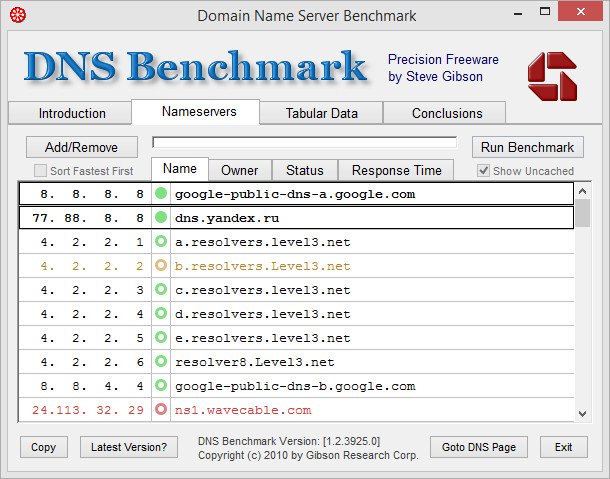
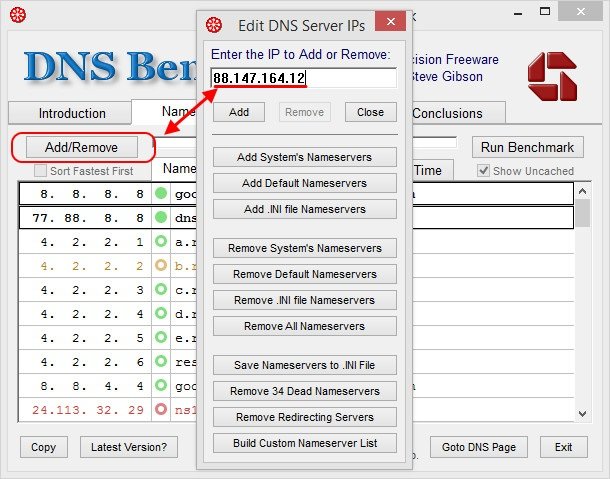
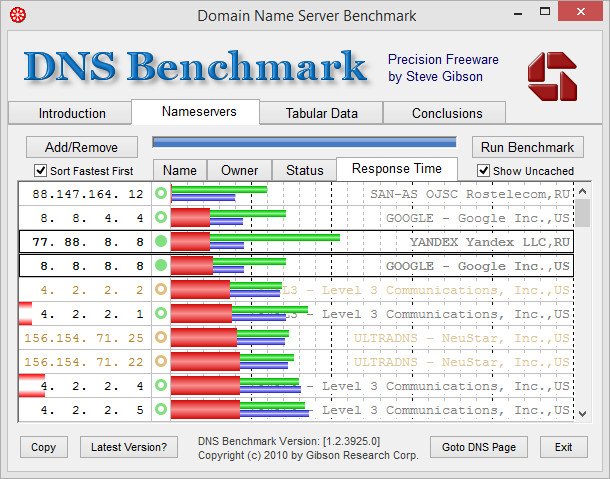
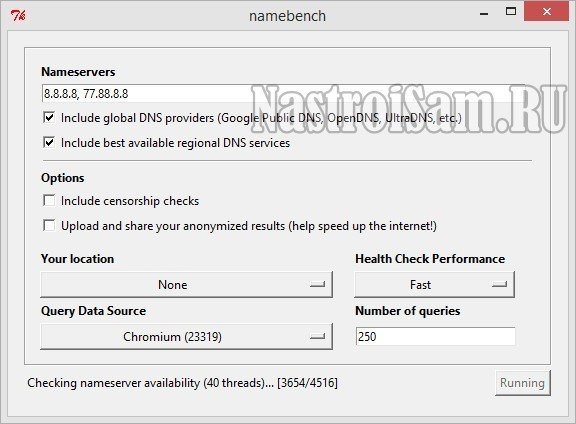
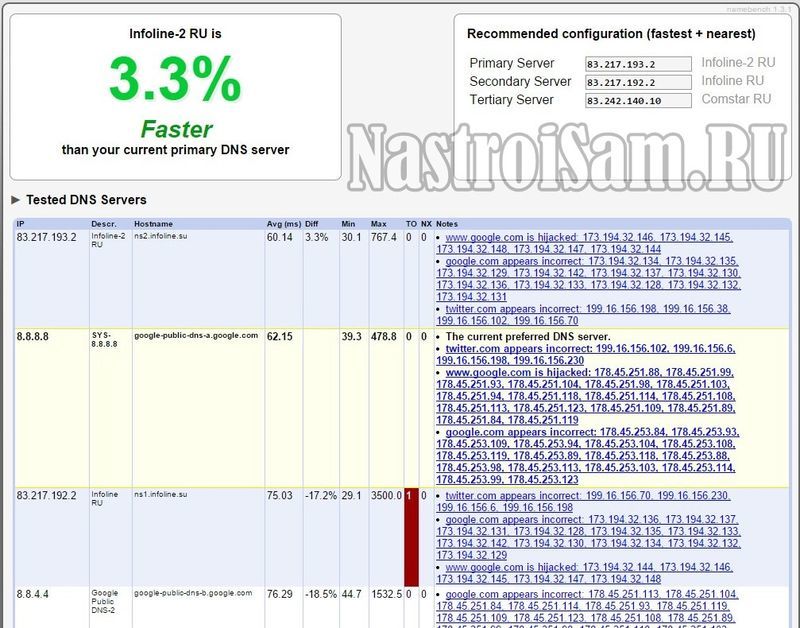
Здравствуйте, XasaH.
У меня есть некоторые вопросы, которые хотелось бы задать в индивидуальном порядке. Не через блог.
Есть ли другие контакты для общения: email, skype и др
Заранее спасибо.
Андрей — можете написать на почту sup(собака)engels.san.ru
XasaH, я отправил Вам письмо от имени Дарья Сехххххххххва. Просто использовал почту дочери.
Жду ответа. Заранее спасибо.
Нет, к сожалению, ничего не пришло.
XasaH добрый день.
Письмо я отправлял и сейчас повторил на адрес: sup@engels.san.ru, который Вы мне написали выше. Куда же ушло то письмо?
Проверяйте почту. Жду ответа.
Заранее спасибо.
Ответил.
Здравствуйте. По скорости, качеству все понятно, спасибо.
Но нужно что бы в связки с расширением zenmate для браузера была одинаковая страна и по ip, и по dns, и увидеть это на сайте whoer. Нужно для выполнения разной seo заданий на буксах.
Подскажите пожалуйста, как это реализовать — КОНКРЕТНУЮ страну, кроме США и Нидерландов — их zenmate и так ставит одинаковые ip и dns.
Alexandr — не подскажу, т.к. zenmate не пользовался. Мн как то больше Browsec устраивает.